Wie aktiviere ich CorelCAD unter Mac OS X?
1. Installieren Sie CorelCAD mit die Anweisungen von diesem Artikel Installing-CorelCAD-on-Mac-OS-X
2. Gehen Sie zum Ordner "Applications" und machen Sie ein Doppelklick auf dem CorelCAD-Icon um CorelCAD zu starten. Sie werden den folgenden Bildschirm sehen.
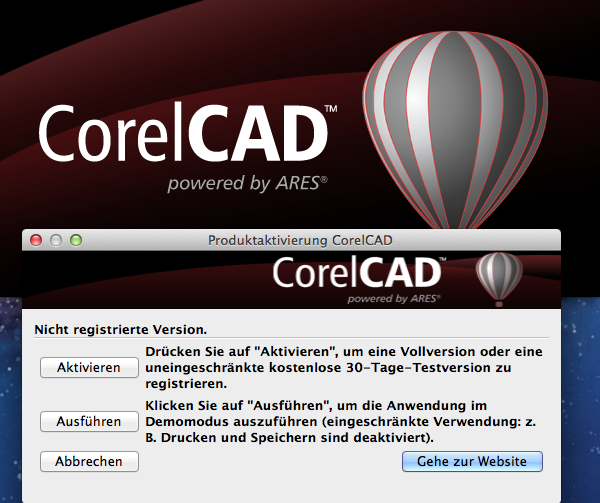
3. Klicken Sie auf Aktivieren, um die Aktivierungsvorgang zu starten. Sie werden den folgenden Bildschirm sehen.
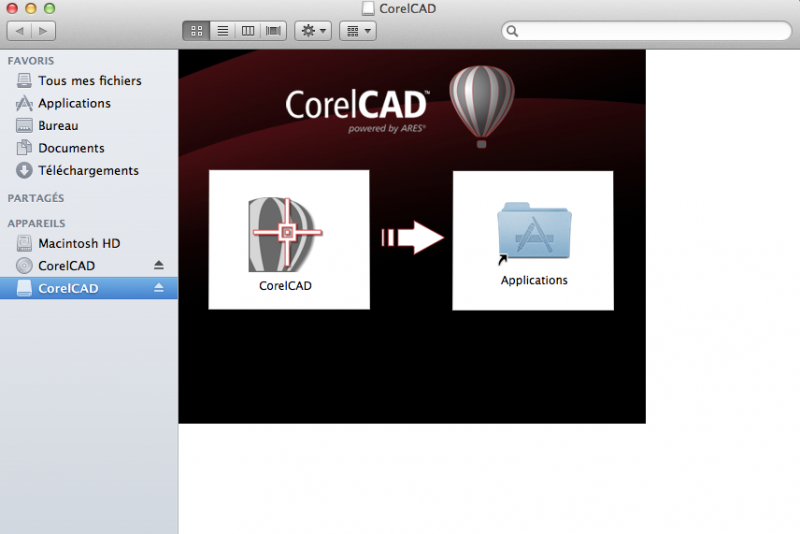
4. Falls Sie Ihr Produkt zum ersten mal aktivieren, haben Sie keine Lizenzschlüssel. In diesem Fall wählen Sie die Option "Aktivieren" und klicken Sie auf "Weiter". Sie werden den folgenden Bildschirm sehen.
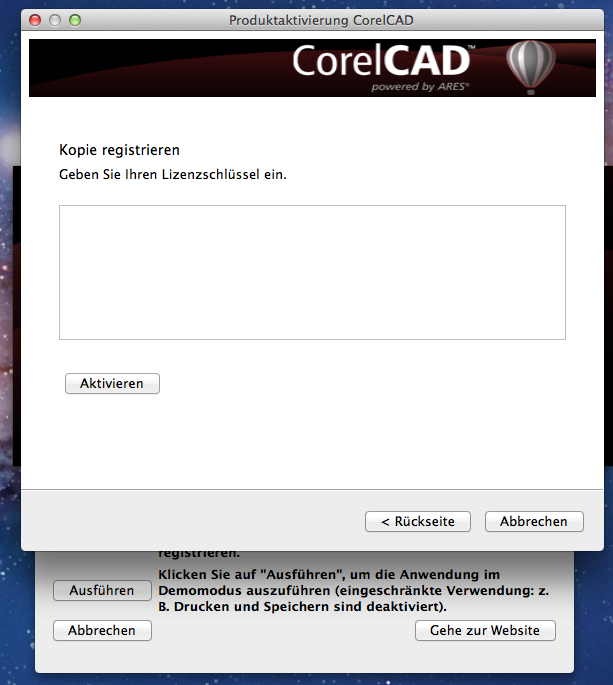
5. Tippen Sie Ihr Produktschlüssel oder Seriennummer im feld ein.
a. Wenn Sie eine Internetverbindung haben, wählen Sie die Option "Internet" und klicken Sie auf "Weiter". Sie werden ein neues Bildschirm sehen, mit die Information das Ihr Aktivierung erfolgreich sei. Danach werden Sie aufgefordert, in Ihr Corel Konto einzuloggen oder neu zu registrieren. Danach Sie eingeloggt oder registriert haben, wird Ihr Produkt erfolgreich aktiviert.
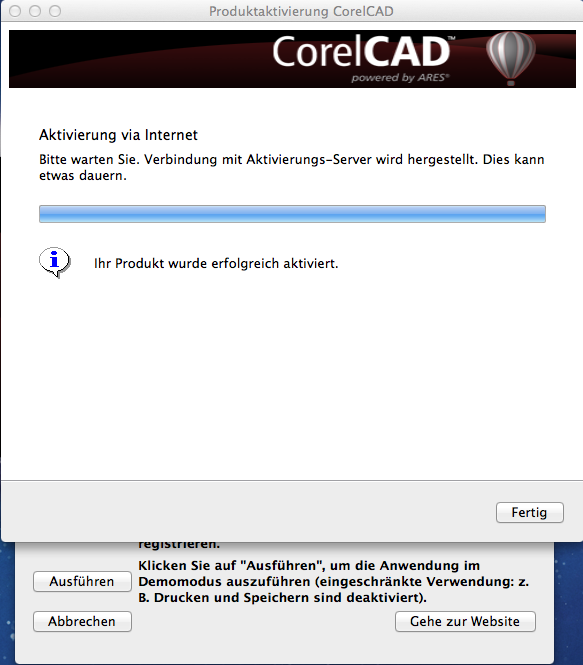
b. Wenn Sie keine Internetverbindung haben, oder wenn Sie eine Fehlermeldung bei der Internet-Aktivierung erhalten, wählen Sie die Option, den Corel Kundendienst anzurufen und klicken Sie auf "Weiter". Sie werden diesem Bildschirm sehen. Kopieren Sie die Information im Box von der Text CorelCAD Registration und klicken Sie auf "Senden", um eine Anfrage nach einer Lizenzschlüssel an Corel Kundendienst zu senden.
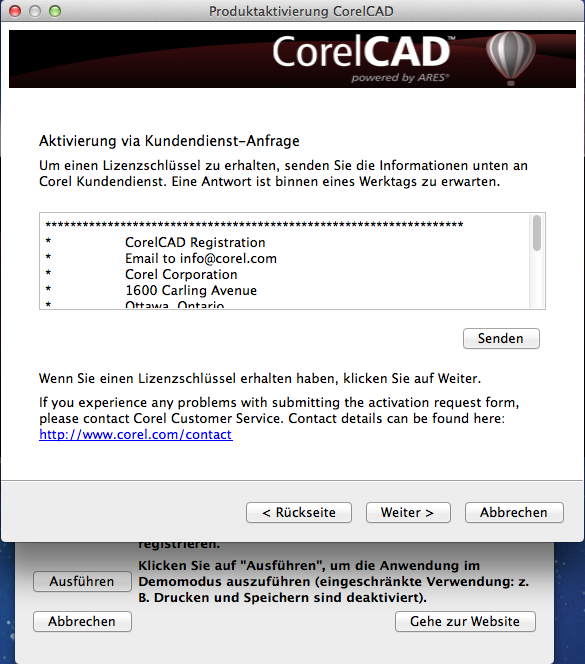
6. Danach Sie auf "Senden" geklickt haben, werden Sie den folgenden Bildschirm sehen. Kopieren Sie und fügen Sie die Information vom vorigen Bildschirm unter "Beschreibung" ein. Tippen Sie "CorelCAD Product Activation" als Thema ein und wählen Sie anderen Optionen wie im Screenshot angezeigt. Klicken Sie "Weiter", um diese Information an den Corel Kundendienst zu senden.
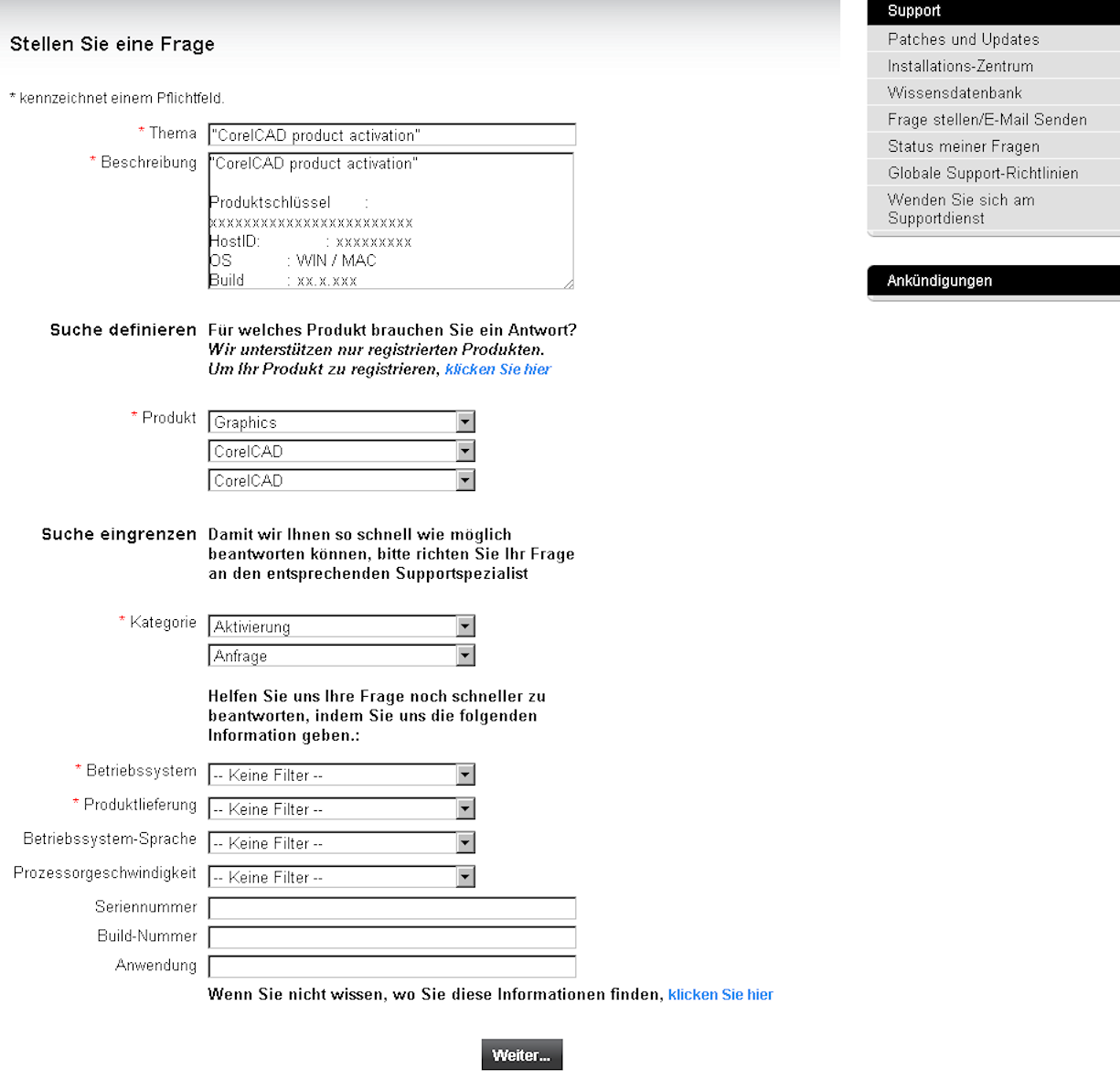
7. Danach Sie Ihr Lizenzschlüssel erhalten haben, klicken Sie auf "Weiter" und Sie werden diesem Bildschirm sehen.
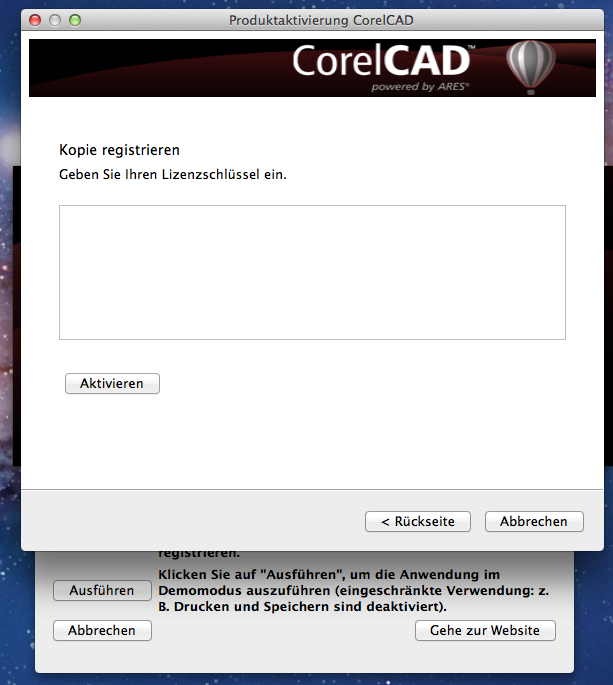
8. Kopieren Sie der Lizenzschlüssel und fügen Sie dieser im Box. Klicken Sie anschließend auf "Aktivieren". Sie werden den folgenden Bildschirm sehen, mit die Bestätigung das Ihr Produkt erfolgreich aktiviert war. Sie werden auch die Aufforderung bekommen, sich in Ihr Konto einzuloggen oder neu zu registrieren. Danach Sie sich eingeloggt oder registriert haben, wird Ihr Produkt erfolgreich aktiviert sein.
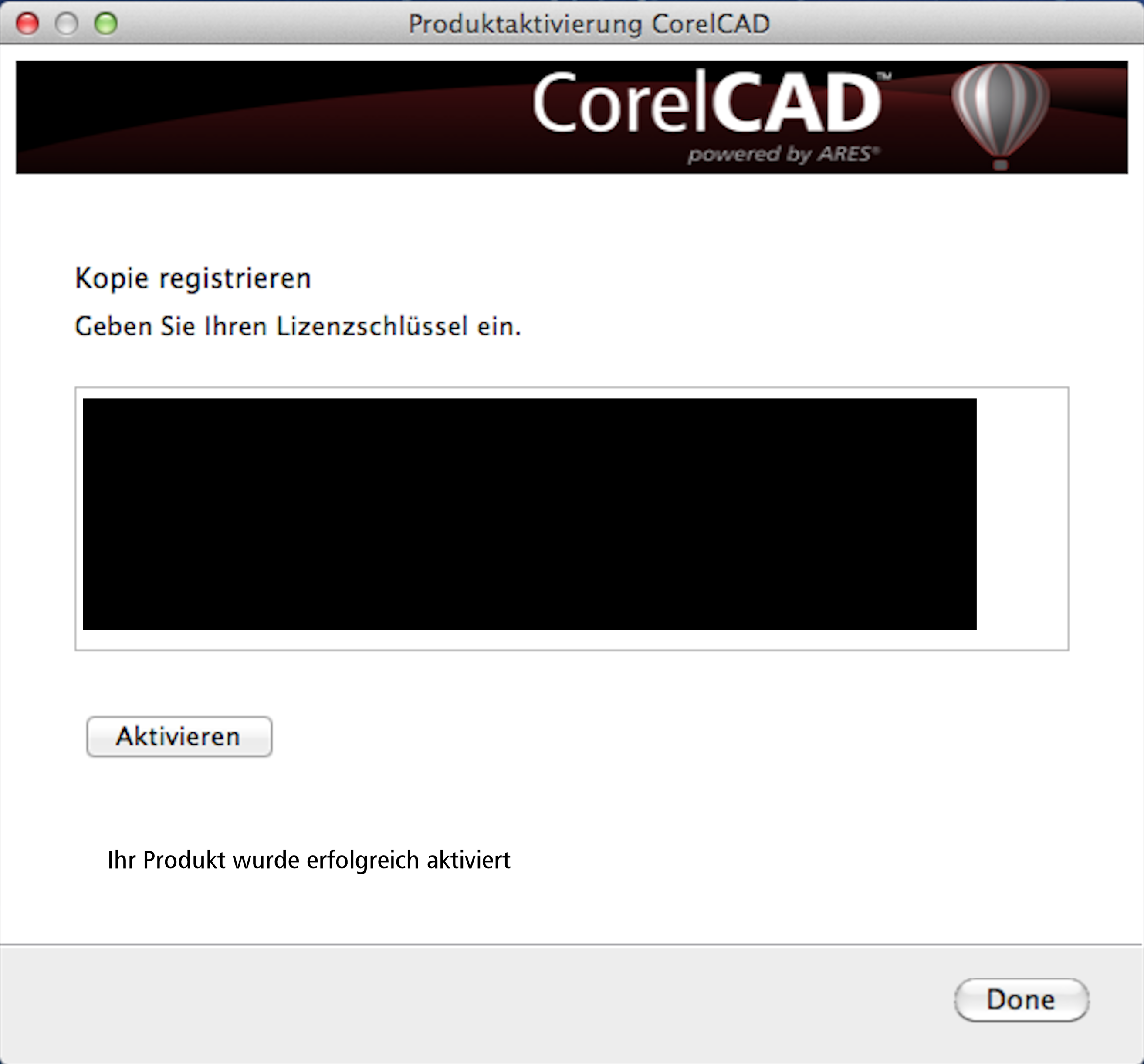
Was this article helpful?
Tell us how we can improve it.